懐中電灯アプリを利用する | 「超光懐中電灯」の場合
標準ライトのほかに、懐中電灯アプリを使用してライトを付ける方法もあります。
例えば超光懐中電灯はAndroidスマホのライトをオンにできるアプリです。アプリを起動させれば自動的にライトを付けることができますが、設定でタイマーをセットしたりすることもできます。
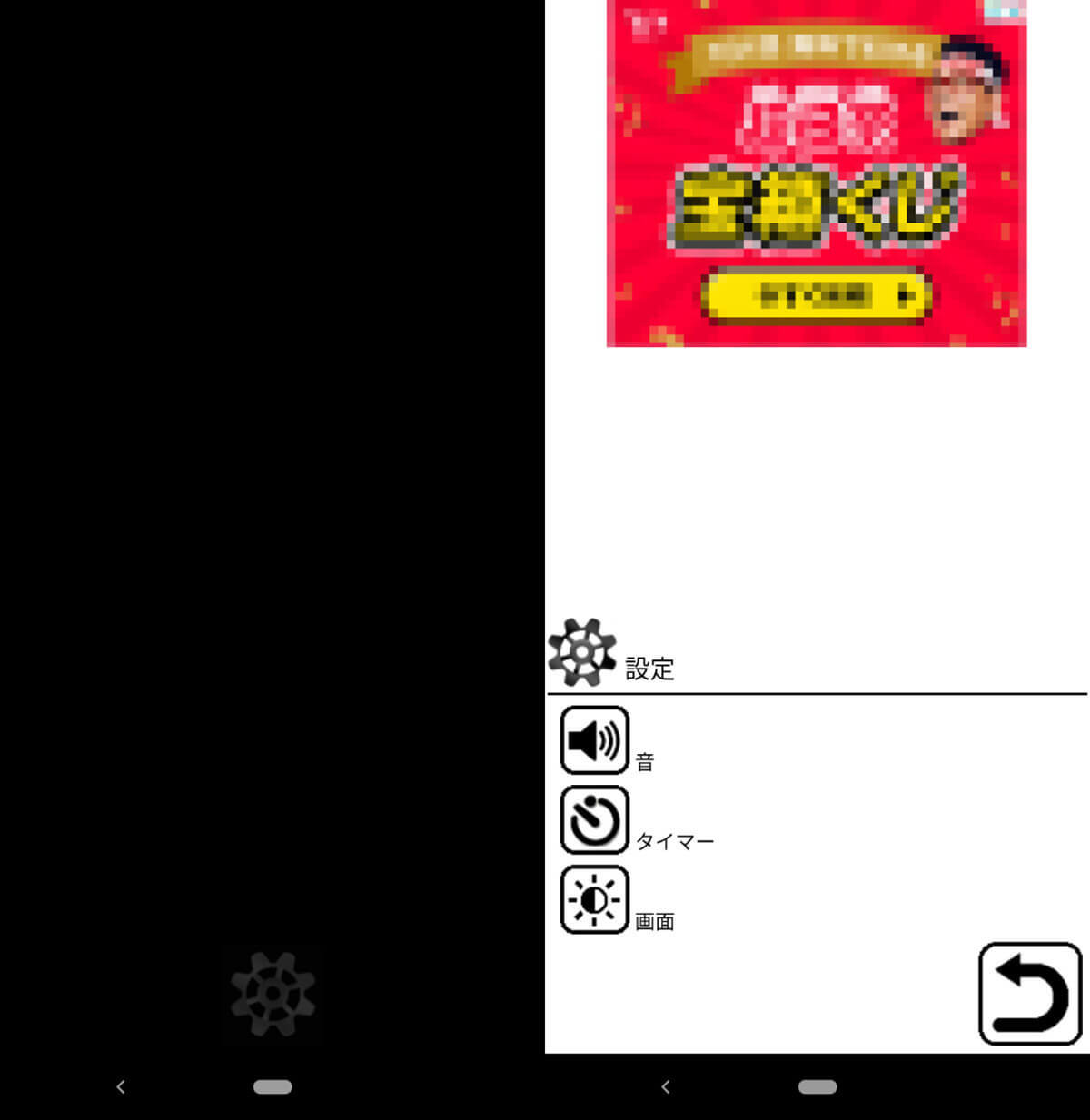
(画像=【左】アプリを起動し、ライトを点灯させている画面。【右】設定画面。設定からは音の設定、タイマーの設定、画面の明るさの設定が可能です,『オトナライフ』より 引用)
その他のおすすめ懐中電灯アプリ | 「もっとも明るい 懐中電灯」
もっとも明るい 懐中電灯もおすすめ懐中電灯アプリのひとつ。このアプリも起動すると同時にライトが点灯します。
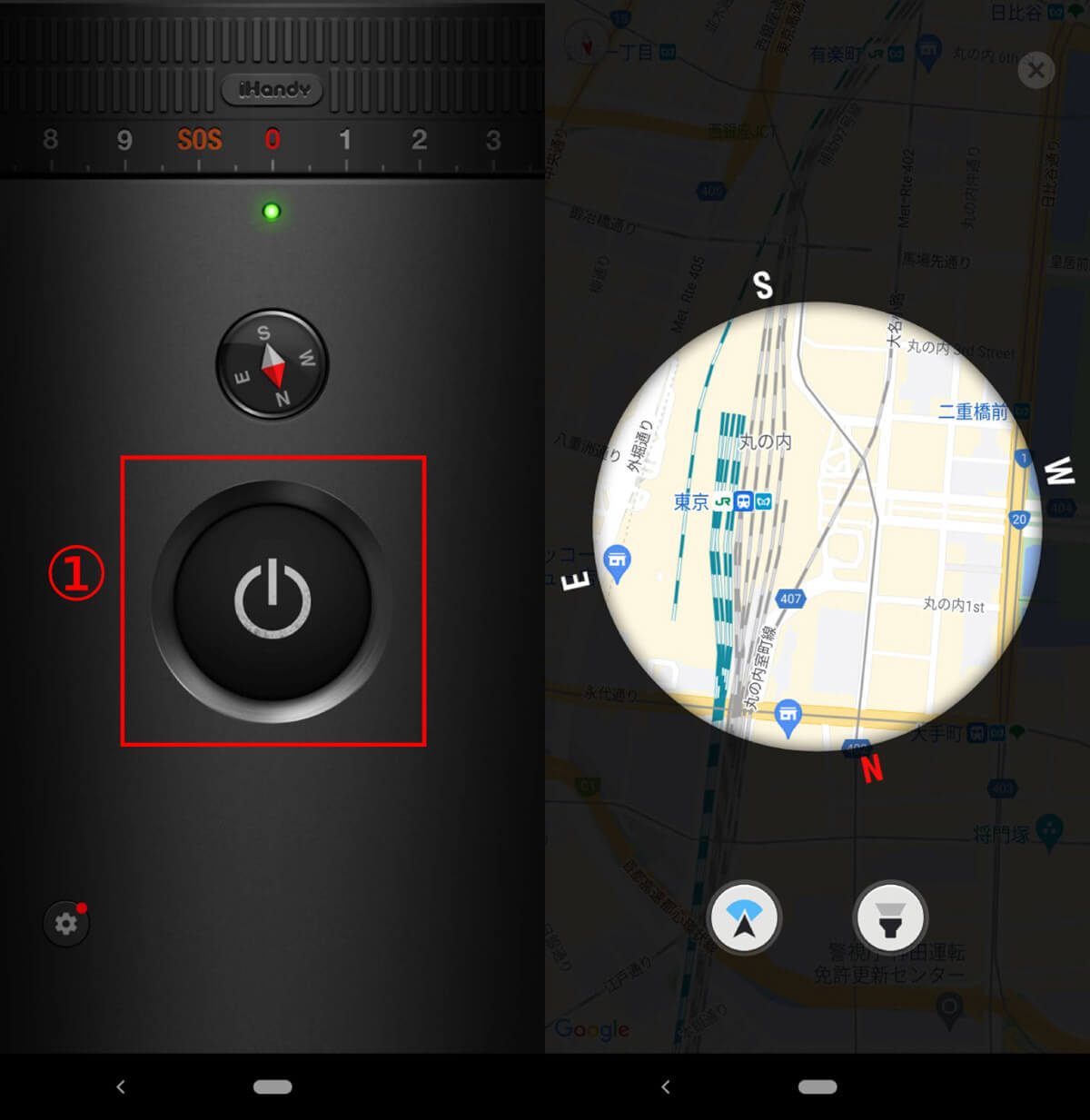
(画像=【左】アプリを起動し、ライトを点灯させている画面。①真ん中の電源ボタンを押すとオン/オフができます。【右】トップ画面の方位磁石ボタンからGoogleマップを表示させることもできます,『オトナライフ』より 引用)
その他のおすすめ懐中電灯アプリ | LED 懐中電灯 HD – Flashlight
LED 懐中電灯 HD – Flashlightはライトの点滅や、スクリーン機能で画面一面に好きな色を点灯させることが可能なライトアプリ。画面に特定の色を表示させておきたいときなどに便利です。
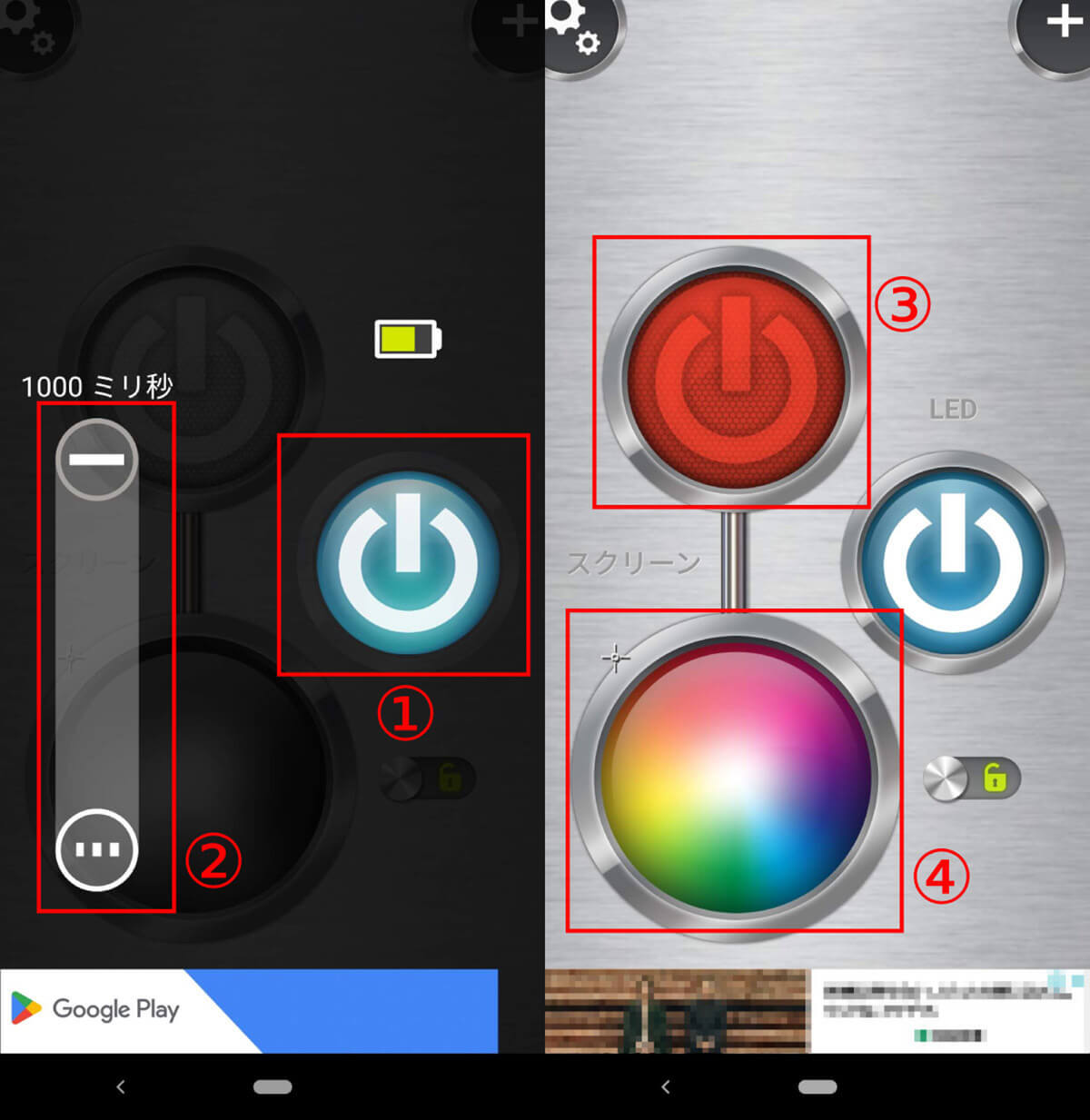
(画像=【左】アプリを起動し、ライトを点灯させている画面。①電源ライトでライトのオン/オフの切り替えが可能。②スライドでライトの点灯頻度を変えることができます。【右】トップ画面。③画面に色を表示、④画面に表示させる色の選択ができます,『オトナライフ』より 引用)
まとめ | 筆者は標準ライトを使用
Googleアシスタントを使う方法がもっとも便利にライトをつける手段。しかし、外出時などにスマホに「OK Google」と話しかけるのは少し躊躇してしまいます。そのため、外でライトを使用するときにはクイック設定パネルからライトを付け、自宅ではGoogleアシスタントでライトをつけています。
※サムネイル画像(Image:sdx15 / Shutterstock.com)※画像は一部編集部で加工しています
文・ オトナライフ編集部/提供元・オトナライフ
【関連記事】
・ドコモの「ahamo」がユーザー総取り! プラン乗り換え意向調査で見えた驚愕の真実
・【Amazon】注文した商品が届かないときの対処法を解説!
・COSTCO(コストコ)の会員はどれが一番お得? 種類によっては損する可能性も
・コンビニで自動車税のキャッシュレス払い(クレカ・QRコード決済)はどの方法が一番お得?
・PayPay(ペイペイ)に微妙に余っている残高を使い切るにはどうすればいいの!?









































